
Този софтуер ще поддържа драйверите ви работещи, като по този начин ви предпазва от често срещани компютърни грешки и отказ на хардуер. Проверете всичките си драйвери сега в 3 лесни стъпки:
- Изтеглете DriverFix (проверен файл за изтегляне).
- Щракнете Започни сканиране за да намерите всички проблемни драйвери.
- Щракнете Актуализиране на драйвери за да получите нови версии и да избегнете неизправности в системата.
- DriverFix е изтеглен от 0 читатели този месец.
Има много случаи, в които е необходимо скриване на чувствителни данни, като лична информация. Например, една компания не трябва да може да експортира цялата таблица на служителите, която съдържа информация за контакт, дати за раждане и домашен адрес.
Ето защо много потребители искат да знаят дали могат да деактивират експортирането на данни в Power BI. Да, тази опция е налична. В тази статия ще ви покажем как можете да направите това.
Един потребител каза следното на официалния форум:
Има ли начин да деактивирате „Експортиране на данни“ само за определен отчет.
Видях много публикации, в които можем да деактивираме администраторския портал. Но това би ли важило за всички отчети в работното пространство?
1. Просто бих се нуждаел от тази функция за конкретен доклад
2. Не виждам никакви опции в административния портал с изключение на настройките за капацитет
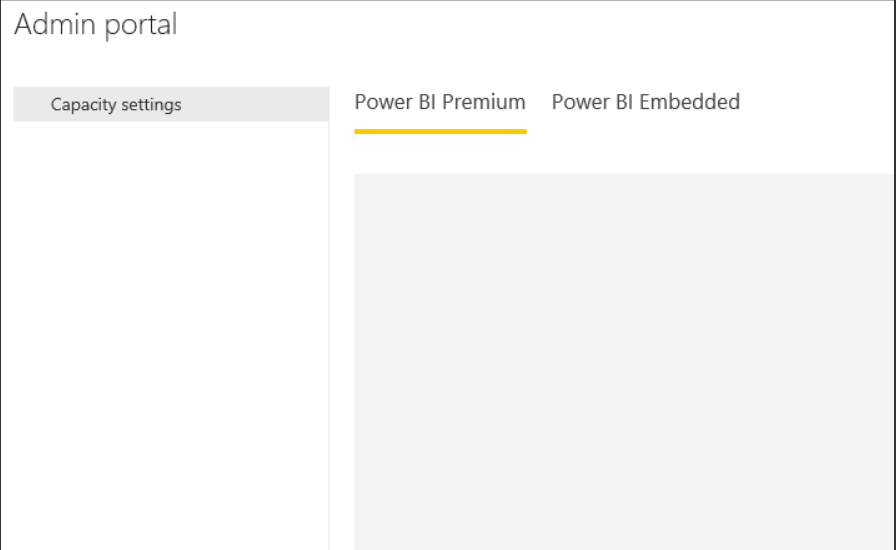
Така че, OP иска да деактивира експортирането на данни в определен отчет, но няма опции за това в портала Admin.
Стъпки за деактивиране на експортиране на данни в Power BI
1. Деактивирайте данните за експортиране за отделни отчети
- Кликнете върху Настройки бутон на отчета
- Избирам Експортиране на данни да се Нито един
Ново за Power BI? Ето всичко, което трябва да знаете за него.
2. Деактивирайте данните за експортиране за всички отчети
- В портала Admin отидете на Настройки за наематели.
- Изберете Експортиране на данни.
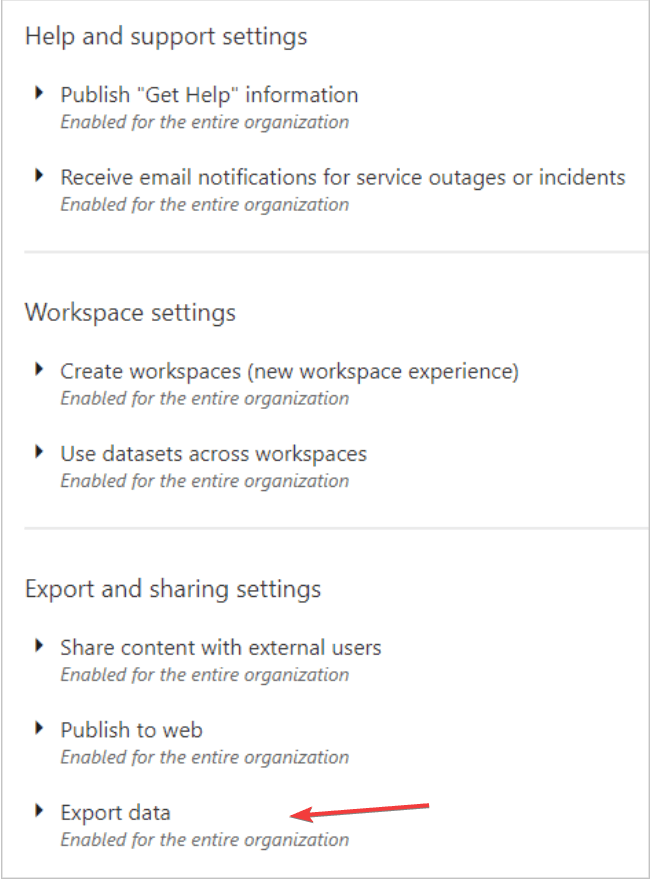
-
Деактивирайте и щракнете върху Приложи.
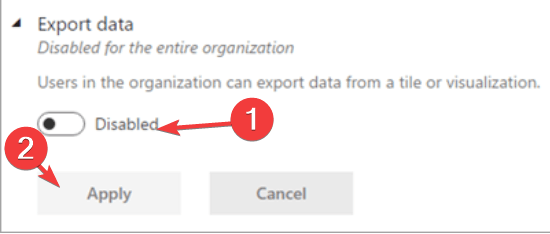
- Като алтернатива можете Активиране износ.
- Приложи към Цялата организация.
- Изберете С изключение на конкретни групи за сигурност квадратче за отметка.
- Въведете групи за сигурност за които искате да запазите функцията деактивирана.
- Кликнете върху Приложи.
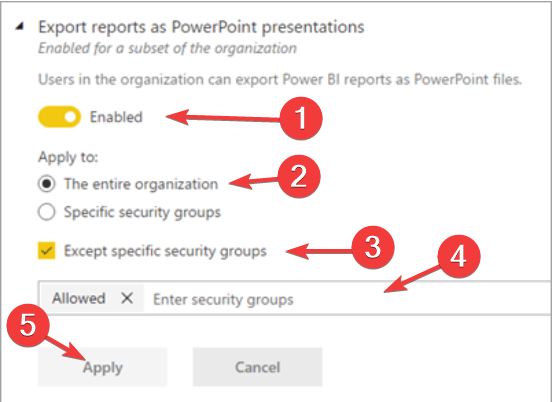
- Освен това можете Активиране износ за конкретна група.
- Изберете Специфични групи за сигурност.
- Изберете С изключение на групите за сигурност квадратче за отметка.
- Напишете групите, в които искате да експортирате данни.
- Кликнете върху Приложи.
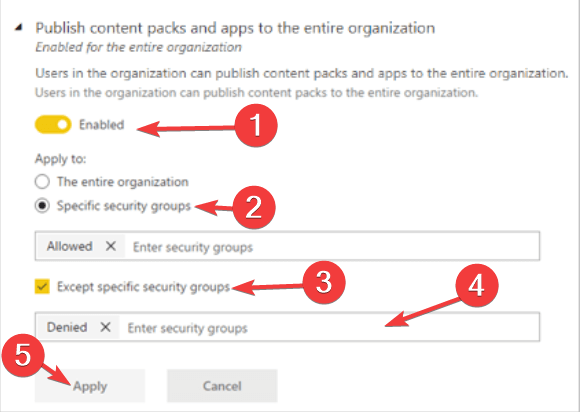
Струва си да се спомене, че ще отнеме до 10 минути, докато промяната на настройката влезе в сила за всички.
Заключение
Това е всичко. Експортирането на данни е от решаващо значение за динамичния работен поток, но понякога е необходимо да се блокира определена информация.
За щастие Power BI има тази опция и както виждате, има няколко лесни стъпки за деактивиране на експортирането на данни.
Намерихте ли нашите методи полезни? Как деактивирате експортирането на данни в Power BI? Уведомете ни в раздела за коментари по-долу.
СВЪРЗАНИ СТАТИИ, КОИТО ТРЯБВА ДА ПРОВЕРИТЕ:
- Как да опресните данни в Power BI [РЪКОВОДСТВО ПО СТЪПКА ПО СТЪПКА]
- Как да сменя източника на данни в Power BI [ЛЕСНИ СТЪПКИ]
- Как да добавя филтри в Power BI [ЛЕСНИ СТЪПКИ]

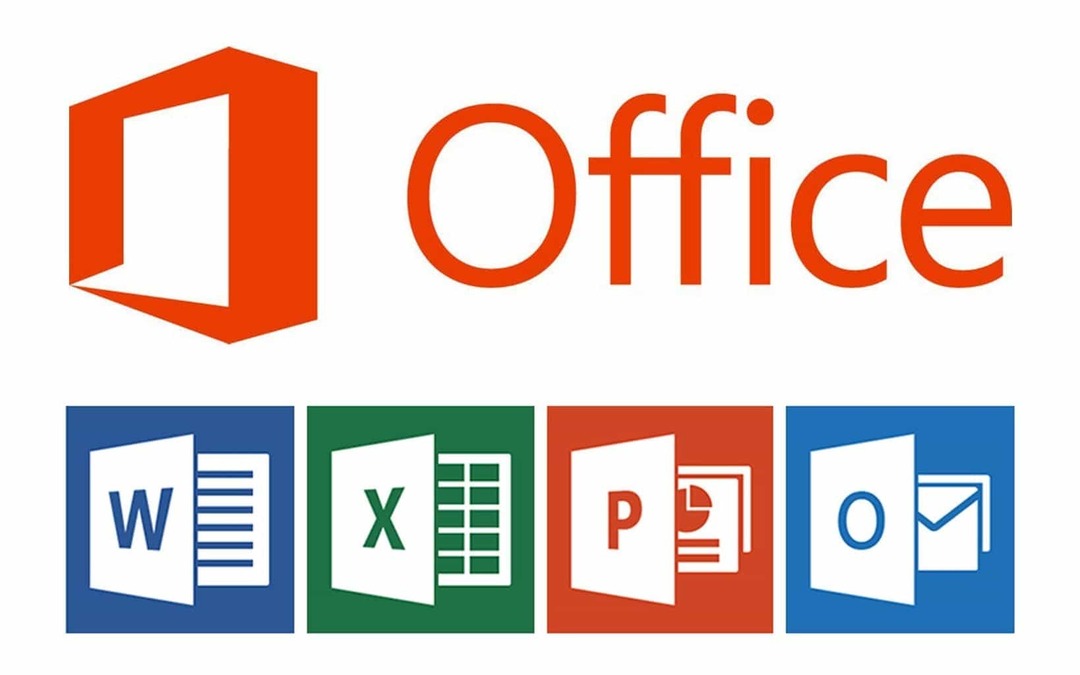
![Грешка 0x800701c4 на Xbox [Решен]](/f/4a2a1d5a85b0c9e8852eb96ed1b617dd.png?width=300&height=460)